基本資料
Windows XP主要依賴Boot.ini檔案來確定計算機在重啟(引導)過程中顯示的可供選取的作業系統類別。Boot.ini在預設狀態下被設定為隱含和系統檔案屬性, 並且被標識為唯讀檔案。
您近來是否不斷對Boot.ini檔案進行修改?為確保在Windows Explorer中看到Boot.ini檔案而開啟Folder Options(資料夾選項)並在View(查看)選單上選擇Show hidden files and folders(顯示隱含檔案和資料夾)命令的繁冗操作是否已令您感到厭倦?更有甚者, 您是否曾在對該檔案進行編輯前忘記過先行取消其所具備的唯讀屬性?
您可藉助命令行工具Bootcfg.exe對Boot.ini檔案執行編輯操作。您可針對系統等待時間(Windows在選擇預設作業系統前所等候的時間)進行修改, 並在現有基礎上添加新的供選項目。
如需啟動Bootcfg.exe工具, 請依次執行下列操作步驟:
依次點擊Start(開始)和Run(運行), 並在Run(運行)對話框內輸入cmd。
在命令行狀態下輸入bootcfg.exe。
執行bootcfg.exe /?命令以查看相關參數功能。
來自微軟中國
http://www.microsoft.com/china/windowsxp/expertzone/tips/february/banez1.asp
當我們在電腦中安裝了多系統(如Windows 98和Windows XP)之後,每次啟動計算機時都會出現一個系統引導選單,在此選擇需要進入的系統後回車即可。這個引導程式名為Boot.ini,在安裝Windows 2000(XP)時程式自動被安裝,使用它我們可以輕鬆對電腦中的多系統進行引導,還可以通過該引導檔案,設定個性化的啟動選單。
--------------------------------------------------------------------------------
當我們在電腦中安裝了多系統(如Windows 98和Windows XP)之後,每次啟動計算機時都會出現一個系統引導選單,在此選擇需要進入的系統後回車即可。這個引導程式名為Boot.ini,在安裝Windows 2000(XP)時程式自動被安裝,使用它我們可以輕鬆對電腦中的多系統進行引導,還可以通過該引導檔案,設定個性化的啟動選單。
Boot.ini檔案位於C糟根目錄下,是一個隱藏檔案,在“運行”中輸入“c:\boot.ini”即可啟動該檔案(如圖1)。
圖1
1.自定義延遲時間
延遲時間是系統啟動引導選單後在設定的延遲時間內用戶沒有進行任何操作時,進入默認的作業系統。系統默認的延遲時間為30秒。如果感覺默認的延遲時間過長,可以輸入自己需要的延時時間,如10秒。設定時,首先打開Boot.ini檔案(注意要去掉該檔案的隱藏、唯讀屬性),隨後在【boot loader】欄位下找到“timeout=”語句,將其中的30,改為10即可。我們還可以在“系統配置實用程式”中對其進行修改。在“開始/運行”中鍵入“Msconfig”命令,在彈出的“系統配置實用程式”中單擊“Boot.ini”標籤(如圖2),在“Boot.ini”界面中的“逾時XX秒”項中輸入需要的延時時間即可。
圖2
2.自定義顯示內容
在多系統啟動時,有一個作業系統選擇列表,這些列表顯示的是電腦中所有作業系統的名稱,如:Microsoft Windows XP Professional。我們可以對這些顯示內容進行修改,載入一些個性化的設定。打開“boot.ini”檔案,找到【operating systems】欄位,該欄位是顯示當前作業系統列表,其格式為multi(0)disk(0)rdisk(0)partition(3)\WINDOWS="Microsoft Windows XP Professional" /fastdetect。後面引號中的部分就是系統啟動時顯示的內容,只要將引號中的這些內容更改為自己需要的文字即可(如圖1)。
3.定義默認啟動系統
安裝了多系統後,Boot.ini會將其中一個系統設定為默認啟動系統,如Windows XP,在超過延遲時間後將自動引導默認的系統啟動。我們可以根據需要將默認的啟動系統更改為其它的系統(如Windows 98)。更改時首先右鍵單擊“我的電腦”,選擇“屬性”,在系統屬性對話框中單擊“高級”選項,隨後在下面的“啟動和故障恢復”項中選擇“設定”按鈕,彈出一個“啟動和故障恢復”對話框(如圖3)。單擊“系統啟動”項中的默認作業系統下拉選單,選擇一個需要的系統,單擊“確定”即可。
圖3
4.載入啟動參數,更改啟動畫面
Boot.ini在引導多系統啟動時提供了很多的參數命令,這些啟動參數可以得到不同的啟動效果。Boot.ini在默認的情況下載入的是/fastdetect參數,表示啟動時不檢查串列口和並行口。其實我們可以更改為其它參數,更改時首先在“Boot.ini”中選擇需要更改的系統列表,隨後將該系統中的參數/fastdetect改為相應的參數值即可。以後再啟動該系統就會載入一些設定信息或畫面。我們以可以在“系統配置實用程式”中對一些參數進行設定,切換到“Boot.ini”選項,先選中需要更改的系統,隨後在“啟動選項”下端勾選需要的啟動參數即可。在此對幾個常用參數加以說明。
/safeboot:安全啟動,只啟動HKLM\System\CurrentControlSetControl\SafeBoot中的驅動程式和服務,其後可跟三個參數Minimal、Network或Dsrepair。Minimal和Network允許在網路連線下啟動系統。而Dsrepair要求系統從備份設備中調入活動目錄的設定。還有一個選項是Minimal(AlternateShell),它讓系統調入由HKLM\System\CurrentControlSetSafeBoot\AlternateShell指定的SHELL程式,而不使用默認的Explorer。
/NOGUIBOOT:不載入VGA驅動程式,也就不會顯示啟動過程和失敗時的藍屏信息。
/BOOTLOG:將日誌寫入Nnbtlog.txt檔案。
/BASEVIDEO:使用標準VGA方式啟動,這種方式主要用於顯示驅動程式失效時。
/SOS:在調入驅動程式名時顯示它的名稱,因驅動問題而無法啟動時使用比較好。
通過以上設定我們就可以輕鬆設定啟動選單了
來自PCHOME
http://article.pchome.net/2004/02/06/16308.htm
boot.ini檔案丟失怎么辦?
問:我的電腦安裝的是Windows 2000專業版,在啟動時顯示“boot.ini非法”,然後從Winnt下啟動已經有好幾周了,但是在Windows 2000的“系統特性”的“高級”里,“啟動和故障恢復”不能點擊,提示“無法打開C:\boot.ini檔案。無法更改作業系統及逾時設定。”,我的機器裝的是兩塊昆騰火球10代硬碟,一塊硬碟裝的是這個Windows 2000,另一塊硬碟裝的是Win98,都是單獨安裝的,近來出現的這個問題,如何解決?
答:這是由於您的安裝了Windows 98的那塊硬碟上的C糟上boot.ini檔案丟失造成的,對於此檔案的丟失,您可以採用自己動手自建檔案的方法來解決。您可以在C糟根目錄下新建一個記事本檔案,打開後輸入以下語句:
【boot loader】
timeout=30
default=multi(0)disk(0)rdisk(0)partition(1)\WINDOWS
【operating systems】
multi(1)disk(1)rdisk(0)partition(1)\WINDOWS="Microsoft Windows XP Professional" /fastdetect
然後把此檔案保存為boot.ini檔案即可。
更改內容
如果您需要更改boot.ini檔案的內容,可以這樣:
1. 單擊開始按鈕,單擊控制臺,然後雙擊系統。
2. 單擊高級選項卡,然後單擊“啟動和故障恢復”下的設定。
通常,boot.ini 檔案包含以下數據:
[boot loader]
timeout=30
default=scsi(0)disk(0)rdisk(0)partition(1)\winnt
[operating systems]
scsi(0)disk(0)rdisk(0)partition(1)\winnt = "Windows NT" /NODEBUG C:\ = "Previous Operating System on C:\"
這個檔案分為引導載入部分(boot loader)和作業系統部分(operatingsystems)兩大塊。在引導載入部分,timeout=xx表示等待用戶選擇作業系統的時間,默認是30秒;default=xxxxx表示預設情況下系統默認要載入的作業系統路徑,表現為啟動時等待用戶選擇的高亮條部分。在作業系統部分,則列出了所有的作業系統路徑和清單,以供用戶選擇。[1-2]
數據含義
下面的列表描述了 Boot.ini檔案中數據的含義:
“timeout”指定在選擇默認的作業系統之前 Windows 等待的時間
“default”指定默認的作業系統。
“scsi(0)”表示主控制器(通常也是唯一的控制器)負責此設備。如果有兩個 SCSI 控制器並且磁碟與第二個控制器相關聯,則第二個控制器稱為“scsi(1)”。
如果系統使用 IDE、增強的 IDE (EIDE) 或增強的小型設備接口 (ESDI)驅動器,或者如果系統使用沒有內置 BIOS 的 SCSI 適配器,請將“scsi”替換為“multi”。
“disk(0)”指要使用的 SCSI邏輯單元(LUN)。它可以是獨立的磁碟,但是大多數 SCSI 設定對每個 SCSI ID 只有一個 LUN。
“rdisk(0)”指物理磁碟 1
本例中的“partition(1)”是計算機中第一個驅動器上的唯一分區。如果有兩個分區(C 和 D),則分區 C 為 partition(1),分區 D 為 partition(2)。
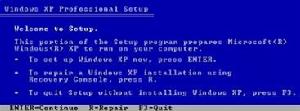 重建boot.
重建boot.包含多重引導方式的參數(如果有的話)要求檢查 Winnt資料夾以從指定的 SCSI 控制器的磁碟和分區進行引導。
“/NODEBUG”指定沒有監視任何調試信息。調試信息僅對程式開發人員有用。
您可以添加 /SOS 選項以在載入驅動程式時顯示驅動程式名。默認情況下,OS Loader 螢幕僅顯示進度點。
“Previous Operating System on C:\”表示“上一個作業系統”是MS-DOS,因為“C:\”是 MS-DOS 路徑。
BOOT.INI祥解
1.打開
默認的情況下這個檔案是隱藏的,準確路徑是c:\boot.ini,可以用記事本打開這個路徑,也可以在“運行”中輸入“c:\boot.ini”啟動該檔案。
常用的方法是去掉隱藏後用記事本打開,“資源管理器”→“工具”→“資料夾選項”→“查看”去掉“隱藏……”前面的√,“隱藏檔案和資料夾”選“顯示……”這樣就去掉了隱藏,可以在c:\看到boot.ini檔案了。
2.修改
[boot loader]
timeout=0
default=multi(0)disk(0)rdisk(0)partition(1)\WINDOWS
[operating systems]
multi(0)disk(0)rdisk(0)partition(1)\WINDOWS="Windows Server 2003, Enterprise" /nodetect /noguiboot
這是我的win2003的boot.ini檔案,我就以我的這個來作示範
timeout=0延遲時間設定
延遲時間是系統啟動引導選單後在設定的延遲時間內用戶沒有進行任何操作時,進入默認的作業系統。
默認設定是30,如果你只有一個系統的話就設定為0,多系統的話就根據自己的情況設定一個時間。
default=multi(0)disk(0)rdisk(0)partition(1)\WINDOWS默認系統
默認系統就是延遲時間到了後自動進入的系統
我們經常修改的是partition(1)\WINDOWS這一塊
partition(1)所指的就是第1個分區,通常也就是c:盤,WINDOWS就是你的系統資料夾。
如果你要默認的作業系統是d:盤的XP,那么這一塊的內容就是partition(2)\WINDOWS
multi(0)disk(0)rdisk(0)partition(1)\WINDOWS="Windows Server 2003, Enterprise" /nodetect /noguiboot系統列表
在這個位置列上你的所有作業系統(一行一個系統)
multi(0)disk(0)rdisk(0)partition(1)\WINDOWS這一塊和上面“默認系統”的修改方法一樣
=""""中間的內容就是開機顯示列表時本系統的名稱,可以任意修改,而且還支持中文!
/nodetect /noguiboot這部分是啟動參數,在"後面加一個半角空格/參數,可以加多個。下面是各項參數的詳細解釋。
/fastdetect:快速檢測,很多網站都推薦修改為/nodetect
/SAFEBOOT:安全啟動,只啟動HKLM\System\CurrentControlSetControl\SafeBoot中的驅動程式和服務,其後可跟三個參數Minimal、Network或Dsrepair。Minimal和Network允許在網路連線下啟動系統。而Dsrepair要求系統從備份設備中調入活動目錄的設定。還有一個選項是Minimal(AlternateShell),它讓系統調入由HKLM\System\CurrentControlSetSafeBoot\AlternateShell指定的SHELL程式,而不使用默認的Explorer。
/NOGUIBOOT:不載入VGA驅動程式,也就不會顯示啟動過程和失敗時的藍屏信息。
/BOOTLOG:將日誌寫入Nnbtlog.txt檔案。
/BASEVIDEO:使用標準VGA方式啟動,這種方式主要用於顯示驅動程式失效時。
/SOS:在調入驅動程式名時顯示它的名稱,因驅動問題而無法啟動時使用比較好。

